Pre tých, ktorí chcú zlepšiť bezpečnosť svojho domova, je Nest Indoor Cam pravdepodobne najlepším riešením. Vďaka predplatenej službe Nest Aware, upozorneniam na osoby a nepretržitému streamovaniu je navrhnutý tak, aby sledoval, na čom záleží, aj keď ste ďaleko.

Napriek tomu, rovnako ako pri akomkoľvek elektronickom gadgete, existuje možnosť, že Nest Indoor Cam niekedy nebude fungovať podľa plánu. Ak po inštalácii prestane reagovať alebo aplikácia zamrzne počas inštalácie, možno ju budete musieť obnoviť na predvolené výrobné nastavenia. Poďme sa pozrieť, ako na to.
Odstránenie z účtu
Niektoré kamery Nest majú tlačidlo na obnovenie továrenských nastavení, ale to nie je prípad Nest Indoor Cam. Existuje iba jeden spôsob, ako resetovať túto bezpečnostnú kameru – musíte ju odstrániť zo svojho účtu Nest.
Môžete to urobiť z mobilného zariadenia alebo počítača a proces je rovnaký. Ak používate počítač, prejdite na home.nest.com a postupujte podľa pokynov.
Najprv musíte na svojom zariadení otvoriť aplikáciu Nest. Potom musíte na domovskej obrazovke vybrať kameru, ktorú chcete odstrániť. V hornej časti obrazovky sa zobrazí ikona ozubeného kolieska, na ktorú musíte klepnúť, aby ste otvorili nastavenia fotoaparátu.
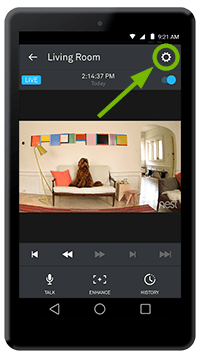
Po zadaní nastavení si poznačte, ako ste nastavili jednotlivé možnosti fotoaparátu. Prípadne, ak ste na počítači, urobte snímku obrazovky pomocou telefónu alebo možnosti PrintScreen. Tento krok však nepreskakujte – tieto informácie budete potrebovať pri obnove nastavení po opätovnom pripojení fotoaparátu k aplikácii.
Keď si všetko zaznamenáte, môžete sa posunúť do spodnej časti obrazovky, kde nájdete možnosť s názvom „Odstrániť fotoaparát“. Klepnite alebo kliknite naň a zobrazí sa výzva na potvrdenie.
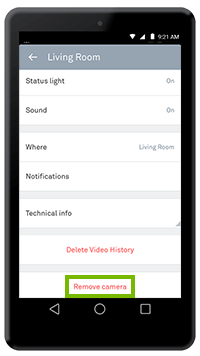
Od Nest dostanete potvrdzujúci e-mail, v ktorom vám oznámi, že odstránil kameru z vášho účtu Nest.
Účel obnovenia továrenských nastavení
Oprava funkčných problémov Nest Cam Indoor nie je jediným možným účelom obnovenia továrenských nastavení. Ľudia niekedy potrebujú vykonať obnovenie továrenských nastavení, ak chcú dať fotoaparát niekomu inému. Ak je to tak, skončili ste. Ak sa však chystáte opraviť nejaké technické problémy a chcete fotoaparát ďalej používať, musíte ho znova pripojiť k aplikácii a znova nainštalovať.
Je tiež dôležité, aby ste nezrušili svoje predplatné Nest Aware, ak chcete svoju Nest Indoor Cam naďalej používať. S resetom to nemá nič spoločné a veci to len skomplikuje.
Po odstránení kamery z účtu Nest sa všetky nastavenia vrátia na predvolené hodnoty a stratíte svoju zaznamenanú históriu videí. Preto je dôležité uistiť sa, že obnovenie továrenských nastavení je tou správnou akciou.
Reštartovať alebo obnoviť továrenské nastavenia?
Z vyššie uvedeného dôvodu, ak váš fotoaparát nefunguje tak, ako by mal, je dobré skúsiť ho reštartovať ako prvý krok. To sa môže ukázať ako užitočné pri riešení rôznych problémov, najmä ak má váš fotoaparát problémy s pripojením na internet.
Na rozdiel od obnovenia továrenského nastavenia, reštartovania vašej Net Indoor Cam, zachováte všetky nastavenia, ktoré ste vykonali. Bude sa môcť znova pripojiť k sieti WiFi a stále ho budete môcť ovládať v aplikácii.
Všetko, čo musíte urobiť na reštartovanie fotoaparátu, je odpojiť napájací adaptér. Počkajte 10 sekúnd a potom zapojte napájací adaptér späť do zásuvky. to je všetko. Možno to problém nevyrieši, ale aspoň budete vedieť, že neexistuje iný spôsob, ako vykonať obnovenie továrenských nastavení.
Čo by ste mali vedieť vopred
Je nevyhnutné vopred vedieť o všetkom, čo sa stane po obnovení továrenského nastavenia vašej Nest Indoor Cam. Takže po odstránení z aplikácie Nest zabudne heslo WiFi a názov siete a nebude sa môcť automaticky znova pripojiť. Po opätovnom pripojení k aplikácii zmiznú všetky vaše prispôsobené nastavenia (vrátiť sa na predvolené hodnoty).
Ak chcete kameru pridať do nového účtu alebo sa jej úplne zbaviť a máte predplatné Nest Aware, budete musieť toto predplatné zrušiť predtým vykonaním obnovenia továrenského nastavenia. To povedie k ďalšej nezvratnej strate. Hneď ako odpojíte fotoaparát od aplikácie, všetky vaše snímky, zóny aktivity a celá história videí sa vymažú. A akonáhle je všetko odstránené, je to definitívne preč – neexistuje spôsob, ako nič z toho obnoviť. Nest neuchováva zálohy.
Existuje však spôsob, ako zachovať videozáznam, ak má nejakú konkrétnu hodnotu, emocionálnu alebo inú. Pred obnovením továrenských nastavení musíte vytvoriť časozbery alebo videoklipy a potom ich stiahnuť do počítača alebo telefónu na bezpečné uloženie.
Zo všetkých vyššie uvedených dôvodov by ste mali vyskúšať reštart alebo iné možnosti riešenia problémov skôr, ako sa rozhodnete pre obnovenie továrenských nastavení. Byť si plne vedomý všetkej trvalej straty je nevyhnutnou súčasťou rozhodnutia.

Don't jump the Gun
Obnovenie továrenských nastavení na vašej Nest Indoor Cam je mimoriadne rýchle a jednoduché. Existuje len niekoľko krokov, ktoré zaberú päť minút. To však neznamená, že by ste to mali urobiť hneď, ako sa objaví prvý problém. Vo väčšine prípadov stačí jednoduchý reštart. Obnovenie továrenských nastavení kamery je hračka, ale jej obnovenie podľa vašich preferencií bude vyžadovať ďalšie.
Ste spokojní so svojou Nest Indoor Cam? Poznáte inú možnosť riešenia problémov s nečestnými fotoaparátmi? Dajte nám vedieť v sekcii komentárov nižšie.